- אם אינך מוצא נקודת שחזור בשחזור המערכת ב- Windows 10, ודא שהאפשרות מופעלת.
- מתי אין נקודות שחזור ב- Windows 10, ייתכן שיהיה עליך ליצור אחת באופן ידני.
- כמו כן, אם אין נקודות שחזור מערכת ב- Windows 10, בדוק אם קיימים קבצים פגומים בכונן הקשיח.
- אפשרות נוספת היא להחזיר לגרסה קודמת של Windows דרך תפריט ההגדרות.

תוכנה זו תשמור על מנהלי ההתקנים שלך, ובכך תשמור עליך מפני שגיאות מחשב נפוצות ותקלות חומרה. בדוק את כל הנהגים שלך כעת בשלושה שלבים פשוטים:
- הורד את DriverFix (קובץ הורדה מאומת).
- נְקִישָׁה התחל סריקה למצוא את כל הנהגים הבעייתיים.
- נְקִישָׁה עדכן מנהלי התקנים כדי לקבל גרסאות חדשות ולהימנע מתקלות במערכת.
- DriverFix הורד על ידי 0 קוראים החודש.
המחשבה הראשונה שעולה בראשו של המשתמש כשמשהו משתבש בכל מה ש- Windows הוא שחזור מערכת. תכונה זו ישנה כמו פלטפורמת Windows עצמה והיא סיפקה יציאה בטוחה למשתמשי Windows מודאגים רבים.
כפי שאתה בוודאי יודע, שחזור המערכת יוצר נקודות שחזור בהן אתה יכול להשתמש כדי להריץ את הזמן.
אבל מה קורה כשאתה פשוט לא מצליח לגשת לשום נקודת שחזור? חלק מהמשתמשים דיווחו על בעיה זו ב- Windows 10, אך היא מופיעה לעיתים קרובות גם באיטרציות קודמות.
כיצד אוכל לשחזר את Windows 10 אם אין נקודת שחזור?
1. ודא ששחזור המערכת מופעל
- לחץ לחיצה ימנית על מחשב זה ולפתוח נכסים.
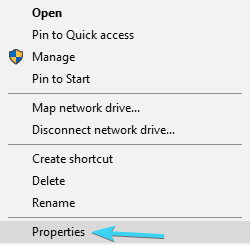
- לחץ על הגנת מערכת בצד השמאלי.
- בחר מחיצת מערכת דיסק מקומית, בדרך כלל (C :).
- לחץ על הגדר ... לְהַלָן.
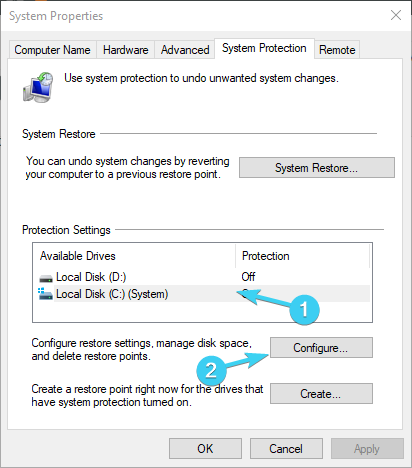
- לחץ על הפעל את הגנת המערכת.
- בחר את מגבלת השימוש בדיסק המועדפת על הסולם. לאחר שנקודות השחזור יגיעו למגבלה, הן יימחקו מוותיקות לחדשות יותר. קח בחשבון את השטח הפנוי מכיוון שהם נוטים להצטבר במהירות.
- אשר שינויים והפעל מחדש את המחשב האישי.
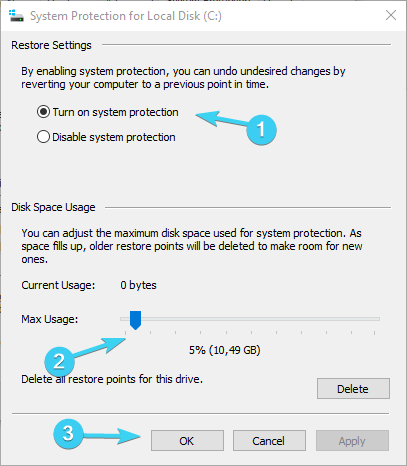
לאחר מכן, המערכת שלך תעקוב אחר שינויים ותיצור נקודות שחזור בהתאם. בעיקרון, לאחר כל תוכנית שהותקנה לאחרונה או כל שינוי משמעותי במערכת, המערכת תיצור נקודת שחזור.
עם Windows 10, מיקרוסופט החליטה להשבית את התכונה 'שחזור מערכת' כברירת מחדל על מנת לשמור על שטח האחסון ולהוריד את הדרישות.
נקודות שחזור יכולות לקחת מקום אחסון רב, וכשהן פועלות ברקע, המינימום של 16GB שטח פנוי ש- Windows 10 דורש למעשה, יהיה בלתי אפשרי לעבוד איתו.
מסיבה זו, ודא שתחזוקת השחזור האוטומטית מופעלת. כמובן, אם אתה מנסה לתקן את המערכת שכבר פגומה שלך, הפעלת שחזור המערכת לא תעזור לך יותר מדי.
2. צור נקודות שחזור באופן ידני
- בסרגל החיפוש של Windows, הקלד לשחזר ולפתוח צור נקודת שחזור.
- תחת הגנת מערכת לחץ על הכרטיסייה לִיצוֹר….
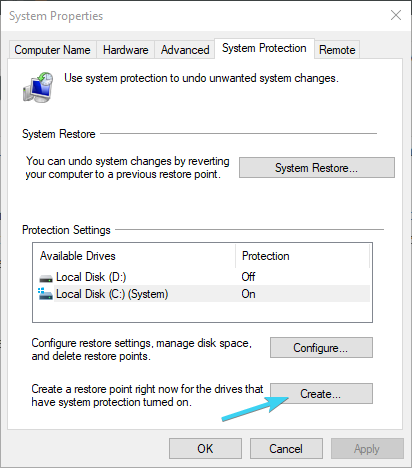
- תן שם לנקודת השחזור ולחץ על לִיצוֹר.
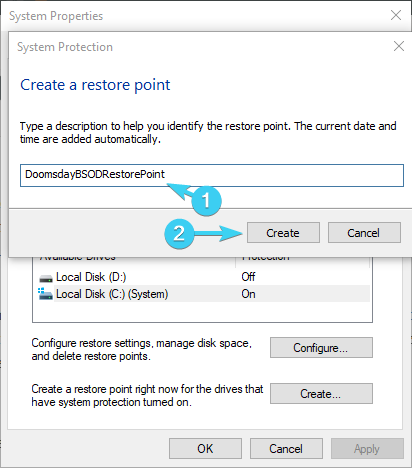
- המערכת תיצור נקודת שחזור ויהיה טוב להתחיל כאשר הבעיות העתידיות יופיעו.
יש תרחיש שבו אתה בטוח שהיו כמה נקודות שחזור אבל הם נעלמו ללא סיבה ברורה. למרבה הצער, זה לא יוצא דופן.
לפעמים הם נמחקים על ידי עדכוני מערכת, שינויי תצורה או אפילו פתרונות אנטי-וירוס של צד שלישי. והדבר הגרוע ביותר הוא שאתה, לרוב, לא מודע לכך.
וכשמגיעים הזמנים הקשים ותצטרך לשחזר את המחשב ולתקן את השגיאות - אין נקודת שחזור אחת כדי לענות לשיחתך.
אם זו התרחשות חוזרת, הפיתרון הטוב ביותר שלך הוא להשאיר את האוטומציה מאחור ולעשות זאת באופן ידני. אתה יכול ליצור נקודת שחזור בכל פעם שאתה רואה צורך בכך, אך אינך יכול להזיז אותה ממיקום ברירת המחדל המסבך את העניינים.
הדבר היחיד שאתה יכול לעשות כדי למנוע היעדרות אפשרית בעת הצורך הוא ליצור אותם בתדירות הגבוהה ביותר שאתה יכול.
זקוק לפרטים נוספים כיצד ליצור נקודת שחזור מערכת ב- Windows 10? קרא את המדריך הזה.
3. בדוק את הכונן הקשיח באמצעות ניקוי דיסק
- בסרגל החיפוש של Windows, הקלד דִיסק ולפתוח ניקוי דיסק.
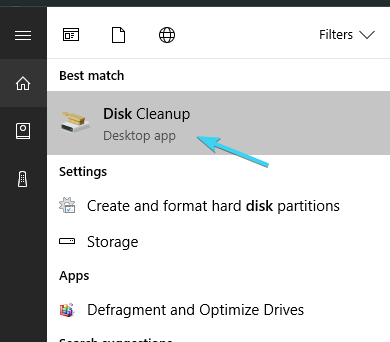
- בחר את מחיצת מערכת (בדרך כלל C :) ולחץ על בסדר.
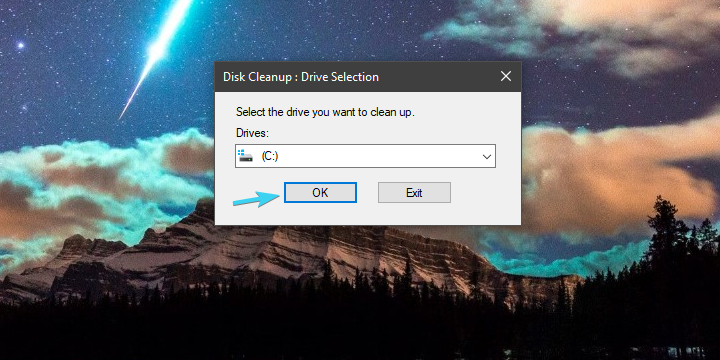
- הקלק על ה נקה קבצי מערכת.
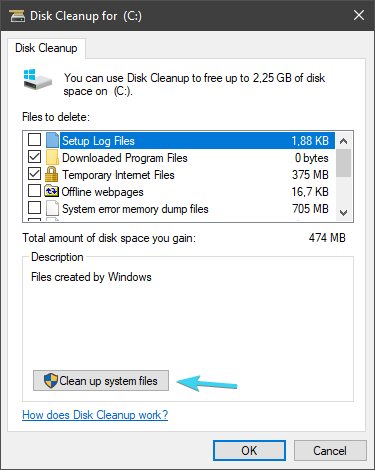
- תבדוק מה שאתה רוצה אבל תבדוק קבצים זמניים הוא חובה מכיוון שאלה לוקחים הכי הרבה מקום.
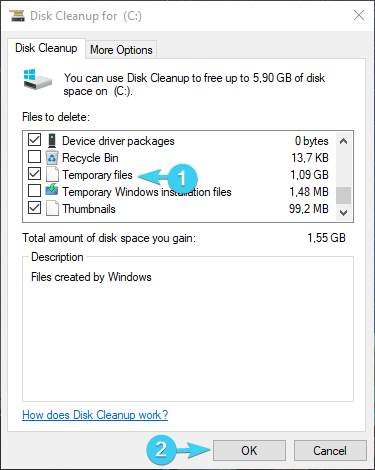
- לחץ על אישור.
כמובן, אתה יכול להסיר תוכנות ישנות או שאינן בשימוש כדי לקבל מקום פנוי עוד יותר.
משתמשים רבים משתמשים בכלים של צד שלישי כדי למחוק קבצים זמניים ומיותרים, אך העצה שלנו היא להישאר עם ניקוי דיסק על מנת למנוע נזק קריטי.
4. בדוק את מצב הכונן הקשיח באמצעות שורת הפקודה
- סוּג cmd בסרגל החיפוש של Windows, לחץ לחיצה ימנית על שורת פקודה ו להפעיל אותו כמנהל.
- בשורת הפקודה הקלד chkdsk / f C: ולחץ על Enter.
- למקרה ש בדוק דיסק השירות מוצא שגיאות כלשהן, הוא יתקן אותן בהתאם.
- לאחר סיום ההליך, הפעל מחדש את המחשב ונסה ליצור נקודת שחזור באופן ידני (כמוסבר לעיל).
5. החזרה לגירסה הקודמת של Windows 10
באמצעות התאוששות
- ללחוץ מקש Windows + I לפתוח הגדרות.
- לחץ על עדכון ואבטחה.
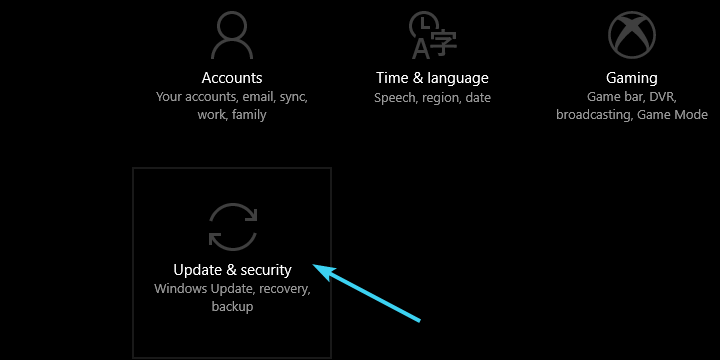
- בחר התאוששות מהחלונית השמאלית.
- תַחַת חזור לגירסה הקודמת של Windows 10לחץ להתחיל.
- עקוב אחר ההוראות עד שתחזיר את גרסת Windows 10 לאחור, ואני מקווה, לפתור את הבעיה שמטרידה אותך.
הצעדים הקודמים נועדו בעיקר לתקן את הבעיות עם נקודות שחזור חסרות. אבל, מה לעשות כשכבר נתקלתם בבעיה מערכתית קריטית ואין נקודת שחזור אליה תוכלו לפנות לקבלת עזרה?
למרבה המזל, ישנן הרבה אפשרויות התאוששות חלופיות ב- Windows 10. זה בדיוק כמו שניבאו את הבעיות האפשריות שעלולות להתרחש.
הראשון מוצג בעיקר כדי לתקן שפע של בעיות המופיעות לעיתים קרובות לאחר עדכון גדול. זה מאפשר לך לשחזר לגרסת build קודמת.
בסופו של דבר תעדכן שוב (רק דבר של Windows 10, אנחנו מניחים), אבל לחכות לטלאים עם המערכת הפונקציונלית במלואה זו חוויה נעימה הרבה יותר.
באמצעות אתחול מתקדם
- מקש ימני הַתחָלָה ולפתוח הגדרות.
- בחר עדכון ואבטחה.
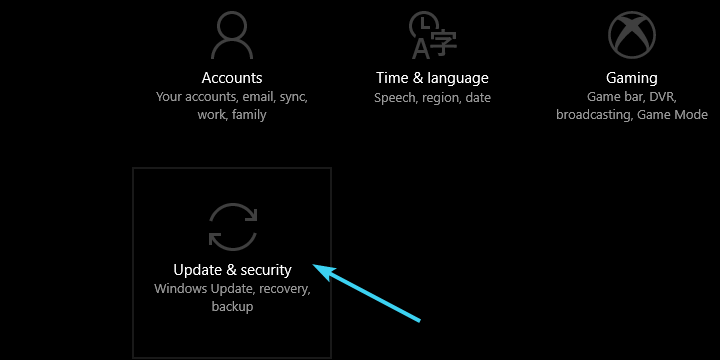
- שִׂיא התאוששות מהחלונית השמאלית.
- תחת התחלה מתקדמת קטע, לחץ אתחל עכשיו.
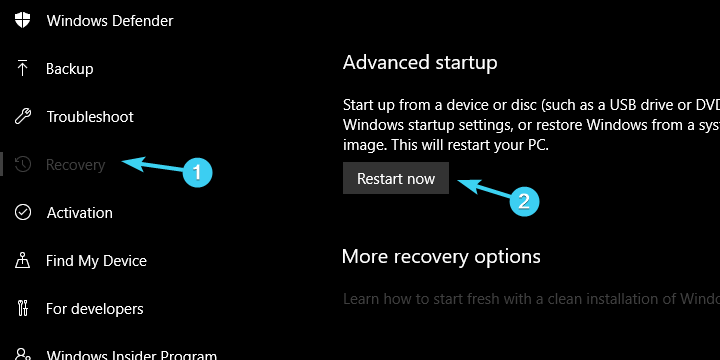
- כאשר תפריט הפעלה מתקדם מופיע, לחץ פתרון בעיות.
- בחר אפשרויות מתקדמות.
- הקלק על ה חזור לגירסה הקודמת של Windows אוֹפְּצִיָה.
אם האפשרות הראשונה חסרה, יש דרך חלופית להשתמש בכלי התאוששות זה. פעל לפי ההוראות לעיל.
במקום שחזור, נסה לאפס את מערכת ההפעלה Windows 10. אנו נדריך אותך בתהליך.
7. אפס את המחשב האישי שלך
- להשתמש מקש Windows + I לזמן את הגדרות אפליקציה.
- פתח את ה עדכון ואבטחה סָעִיף.
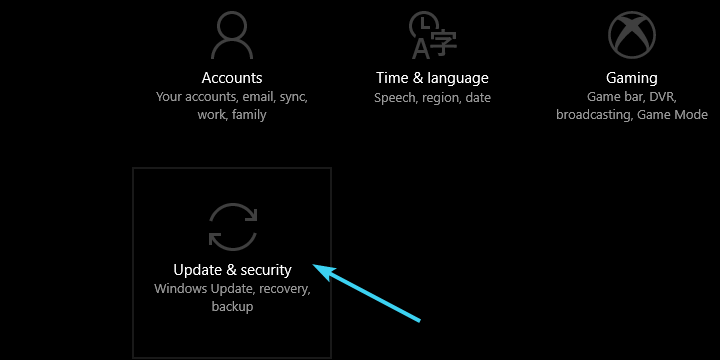
- בחר התאוששות מהחלונית השמאלית.
- הקלק על ה "להתחיל" כפתור מתחת ”אפס את המחשב הזה”.
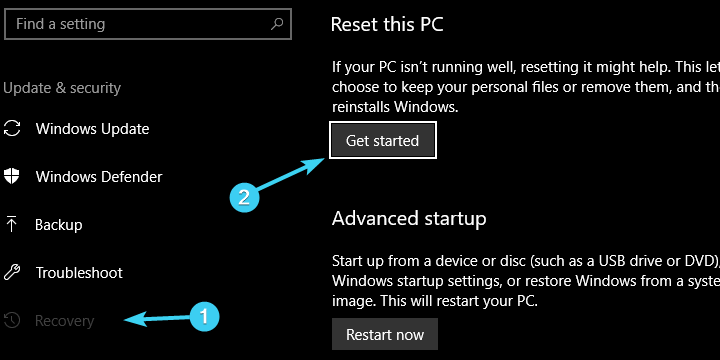
- בחר אם לשמור או למחוק את כל הקבצים שלך.
- המשך בצעדים עד שהמערכת תחזור לחלוטין לערכי ברירת המחדל.
אפשרות התאוששות זו מאפשרת לך לאפס את המחשב להגדרות ברירת המחדל, ולהחזיר את כל מה שנמצא בתהליך לערכי ברירת המחדל. זה אנלוגי להתקנה מחדש של המערכת, למעט שאתה יכול לשמור על הקבצים שלך.
לבסוף, אם אף אחד מהשלבים הקודמים לא עבד עבורך, תוכל תמיד לבצע התקנה מחדש נקייה. הקפד לבדוק את ההסבר המפורט שלנו להנחות.
זה אמור לעשות את זה. אם יש לך שאלות או הצעות בנוגע לשחזור מערכת ו / או נקודות שחזור חסרות, אל תשכח לספר לנו בסעיף ההערות למטה.
שאלות נפוצות
קיימת אפשרות חזקה שהמערכת שלך תהיה בלתי שמישה ואולי אפילו לא תאתחל שוב.
לא א שחזור מערכת בהחלט ישנה את קבצי המערכת, את כל התוכנות שהותקנו בעבר וכמובן את העדכונים. הקבצים האישיים שלך בטוחים.
למעשה, שחזור מערכת יכול להיות אחד הטובים והקלים ביותר דרכים להסרת וירוס. למרבה הצער, אחד הדברים הראשונים שוירוס עושה הוא להשבית את שחזור המערכת, לפעמים רק על ידי מחיקת נקודות השחזור הקודמות שיצרת.
כל תוכנות התוכנה, כולל משחקים, כלי עזר, נגני וידאו, עורכי וידאו וטקסט וכו '. שהתקנת בתאריך נוסף מנקודת השחזור יימחק.


